背景说明
对于首次使用全站加速的用户,虽然产品帮助中心对各个模块都有详细介绍。但是,在初次使用者较难快速熟悉各模块,又希望快速实现业务接入,一次配置就获得较优的加速效果的情形,可通过参照本实践案例,从服务开通、域名配置、业务验收、CNAME切量等步骤入手,实现一步到位完成业务接入的目的。
前提说明
本实例,针对加速场景同时有动静态内容,如文字,图片,视频等静态可缓存内容,以及接口类、在线交易类需要实时回源的动态内容的加速。
业务场景
加速域名:a.ctyunexample.com
加速内容:文字、图片、接口等
加速区域:仅中国内地,即该网站的用户都集中在中国内地
业务要求:客户自己提供源站,对传输安全性要求高,因此推荐客户使用https安全传输协议
操作流程

步骤一: 在创建域名之前,需要先通过天翼云官网进行注册和实名制认证、开通全站加速服务。步骤详见:[开通全站加速服务](https://www.ctyun.cn/document/10006847/10096614)。
步骤二:全站加速服务开通后,就可以通过客户控制台来进行创建域名。登录控制台的步骤详见:[进入客户控制台](https://www.ctyun.cn/document/10006847/10006866)。
步骤三: 在客户控制台上,可以添加域名并配置。步骤详见:[添加加速域名](https://www.ctyun.cn/document/10006847/10006867)。
域名创建成功的标志是,在域名列表中,可以查到新建域名,以及CNAME地址。
为了帮忙您获得更优的加速效果,建议如下高阶配置方案:
| 场景 | 描述 | 相关链接 |
|---|---|---|
| 动静态资源加速 | 智能分离动静态内容,静态内容通过配置缓存提升命中率;动态内容通过动态加速配置多种回源策略(择优回源、轮询回源、保持登录回源等)实现最优路径提速回源。 | 缓存策略 动态回源策略 |
| HTTPS配置 | HTTPS是以安全为目标的HTTP通道,实现客户端和全站加速之间请求的HTTPS加密,保障数据传输的安全性。 | HTTPS配置 |
| IPv6 | 开启IPv6功能后,当您的用户处于IPv6环境时,客户端可以通过IPv6协议访问天翼云全站加速节点。 | IPv6配置 |
| 海外加速 | 开启海外加速,可满足出海企业本地化cdn节点覆盖当地用户的迫切需求,保障跨国网络访问的高速、稳定和安全,助力企业拓展全球化业务。 | 变更加速区域 |
| 性能优化 | 开启页面优化功能后,可有效去除页面的冗余信息,缩小文件体积,提高加速分发效率,同时也可以提升页面的可阅读性。 开启压缩功能后,能够带来两个明显的好处,一是减少存储空间,二是通过网络传输文件时,可以减少传输的时间。 |
页面优化 压缩 |
步骤四: 在客户控制台成功添加加速域名后,为保证DNS解析顺利切换而不影响现有业务,建议先模拟访问进行功能验收,验收无误后,再切换DNS解析。
具体流程如下:
1、在天翼云客户控制台的域名管理-域名列表,复制加速域名对应的CNAME记录值。
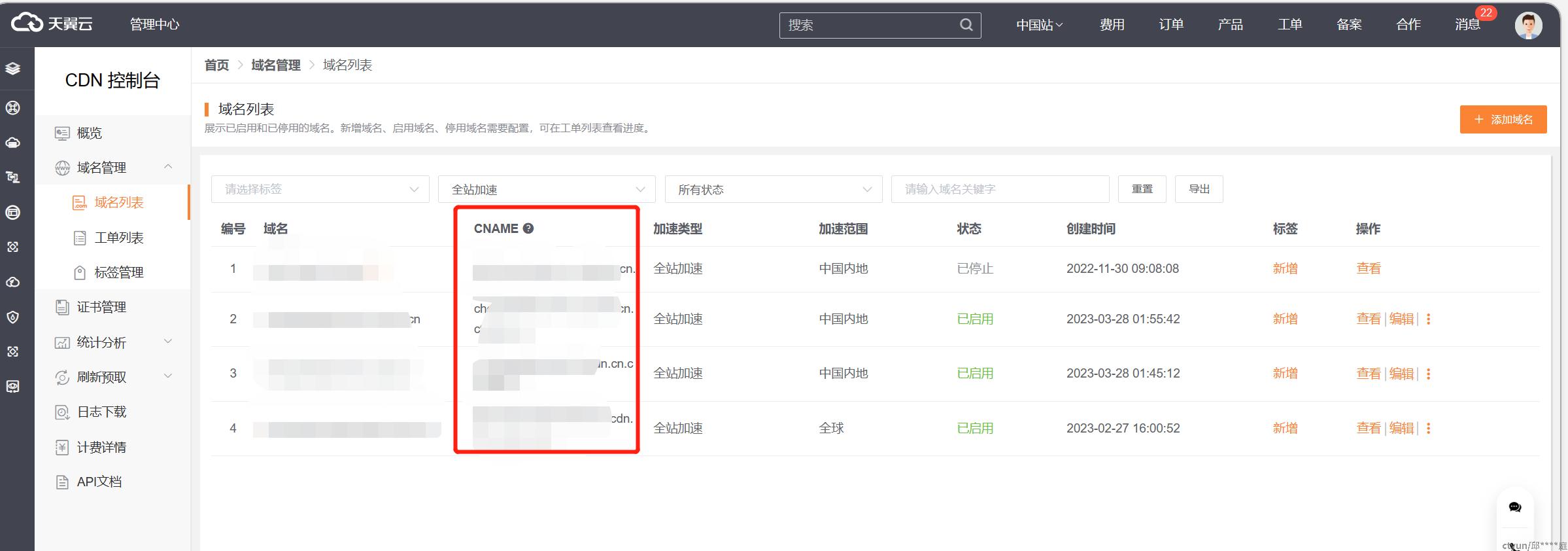
2、通过ping(Windows)或dig(MAC) CNAME记录的方式,如 ping *.ctdns.cn 获取该CNAME解析出来的天翼云已为您分配的某个节点IP,即为可测试验证功能的线上节点IP。
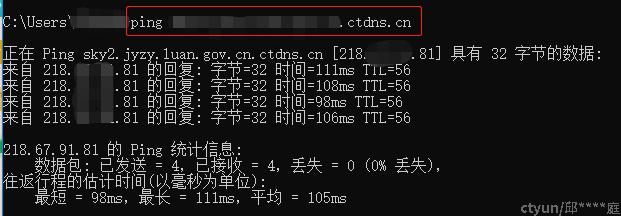
3、用户修改本地电脑“C:\Windows\System32\Drivers\etc”的hosts文件,添加一条记录,如:“IP 加速域名”,让本地电脑访问加速域名时,强制绑定解析到该节点IP,由该节点IP进行服务,从而可以通过本地电脑来验证加速域名对应的相关业务功能和场景;如遇到修改后的host文件无法访问,可参考如下步骤:
Hosts文件无法保存解决方法:
Hosts文件无法修改可能是因为没有管理员权限所致的,完成以下的设置后,当我们修改了Hosts文件后就可以顺利保存了。
1)打开“计算机”,依次进入“C:\Windows\System32\Drivers\etc”,找到hosts文件。
2)键选择“hosts”文件,打开其“属性”。
3)切换到“安全”选项卡,点击“高级”。
4)在“权限”下,点击“更改权限”。
5)点击“添加”,增添一个新权限。
6)点击“高级”进入高级设置。
7)选择“立即查找”,并在下方选择当前的系统账户,点击“确定”将其打开。
8)将“完全控制”勾上允许,并点击“确定”。
9)此时弹出一个安全警告窗口,点击“是”即可。
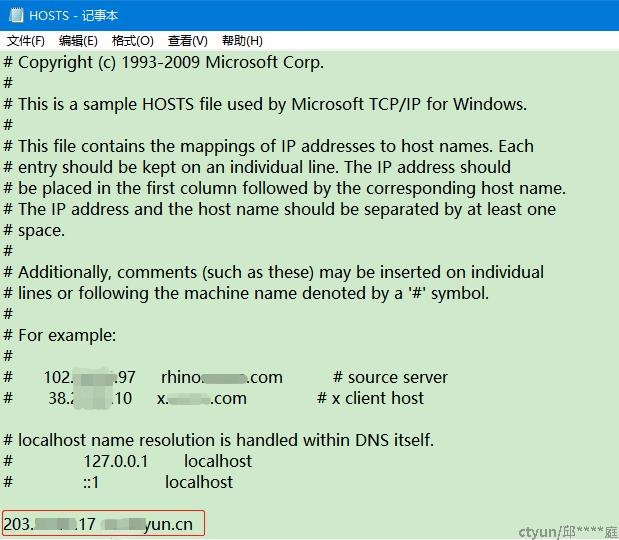
4、验证内容:
1)成功绑定hosts文件后,您可以打开浏览器,在本地电脑访问加速域名进行连通性测试,测试结果可通过浏览器自带的开发者工具(F12)查看。如果浏览器访问到的IP和您在hosts文件中绑定的IP一致,表示配置正确。如果访问到的IP和您在hosts文件中绑定的IP不一致,表示配置不正确,您需要检查hosts文件中绑定的IP地址是否正确,确保该IP地址是CNAME地址的IP。
2)在电脑本地成功访问加速域名绑定的IP后,您可以基于自己的测试用例,或者必要的核验步骤,验证相关功能的准确性,如果功能验证不如预期,请提工单联系运维处理。
步骤五:
如果您在步骤四的验证均正常,或者您通过其他方式已完成功能的验收测试,证明配置已经符合切量解析条件。为了实现正式的全站加速,您需要在域名解析服务商处将加速域名的DNS解析记录指向天翼云为您分配的CNAME域名,访问请求才能转发到CDN节点上,实现加速。配置CNAME的操作详见:https://www.ctyun.cn/document/10006847/10096779。